Kuinka käyttää Auto Shazamia kytkemällä se päälle / pois päältä
Auto Shazam on ominaisuus, jonka avulla voi kuunnella Shazam-musiikkia heidän ympärillään edes avaamatta sovellusta. Vaikka useimmat ihmiset haluaisivat löytää uusia kappaleita liikkeellä ollessaan, harvat pitävät sitä silti ärsyttävänä. Joten jos haluat muuttaa Auto-Shazam ON or POIS avuksesi, voit lukea tämän artikkelin. Täällä jaamme opetusohjelman Auto-Shazamin käyttämisestä ja sen ottamisesta käyttöön tai poistamisesta käytöstä.
Ehdotettu luku: Parhaat Shazamin vaihtoehtoiset sovellukset
Sisällys
Kytke päälle/pois Auto Shazam
Voit ottaa Auto Shazamin käyttöön tai poistaa sen käytöstä Androidissa tai iPhonessa alla kuvatulla tavalla. Käytämme Android-laitetta esittelytarkoituksiin, mutta voit käyttää samanlaisia vaiheita myös iPhonelle.
1. Avaa Shazam-sovellus Android- tai iOS-laitteellasi. Nyt sinun täytyy vain napauttaa aloitusnäyttöä pitkä painallus Shazam-painiketta kääntääksesi ON auto Shazam iPhonessa tai Androidissa.
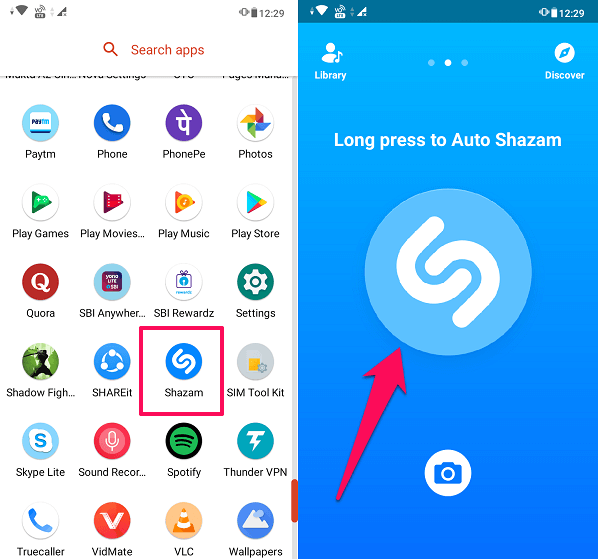
2. Kun painat pitkään Shazam-painiketta Androidissa, saat ponnahdusikkunan, jossa kysytään, haluatko ottaa automaattisen Shazamin PÄÄLLE vai haluatko vain kerran. Näpäytä KIIHOTTUA ottaaksesi automaattisen Shazamin käyttöön.
Anna sovelluksen käyttää puhelimesi mikrofonia, jos et ole jo tehnyt sitä.
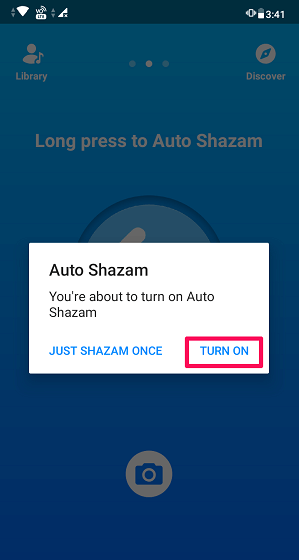
Huomautus: Jos kyseessä on iPhone, et näe tätä ponnahdusikkunaa, kun käynnistät automaattisen Shazamin.
3. Nyt voit minimoida sovelluksen ja antaa sen toimia taustalla ja Shazam-kappaleita liikkeellä ollessasi. A Punainen palkki näkyy iPhonen yläosassa ja a Ilmoitus Androidin tapauksessa. Tämä osoittaa, että Auto-Shazam toimii taustalla.
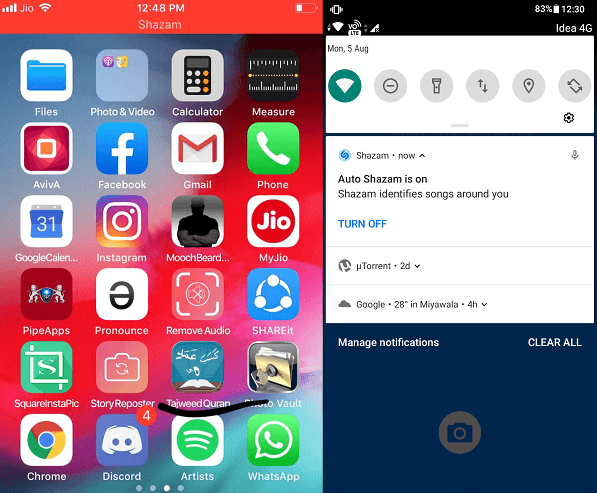
4. Jos nyt haluat sammuttaa automaattisen Shazamin, voit tehdä sen napauttamalla uudelleen Shazam-painiketta aloitusnäytössä.
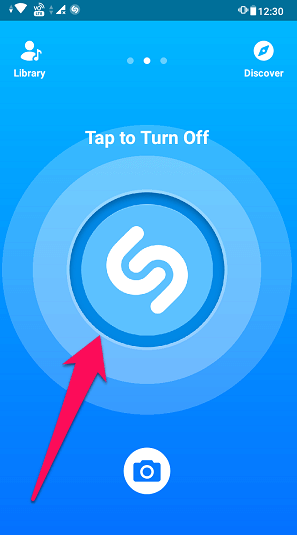
Huomautuksia: Voit myös sammuttaa automaattisen Shazamin Ilmoitus Androidissa napauttamalla Sammuta Shazam-ilmoituspalkissa.
Vaihtoehtoinen menetelmä Auto Shazamille Androidissa
1. Avaa Shazam-sovellus Android-älypuhelimellasi. Näpäytä Kirjasto vasemmassa yläkulmassa tai pyyhkäise oikealle aloitusnäytössä siirtyäksesi kirjastoon.
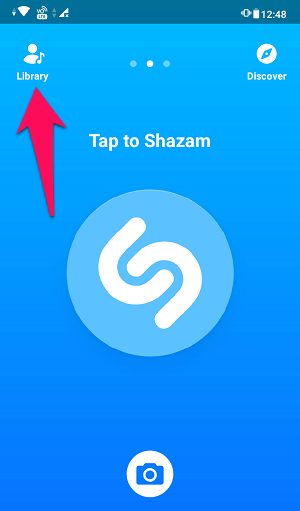
2. Siirry Kirjasto-kohdassa kohtaan settings Shazam-sovelluksestasi napauttamalla sitä Profiili or vaihde -kuvake (jos et ole kirjautunut tilillesi) vasemmassa yläkulmassa. Sen jälkeen, Indonesialainen Ishayoiden opettaman auto shazam painiketta kääntääksesi sen ON or POIS.
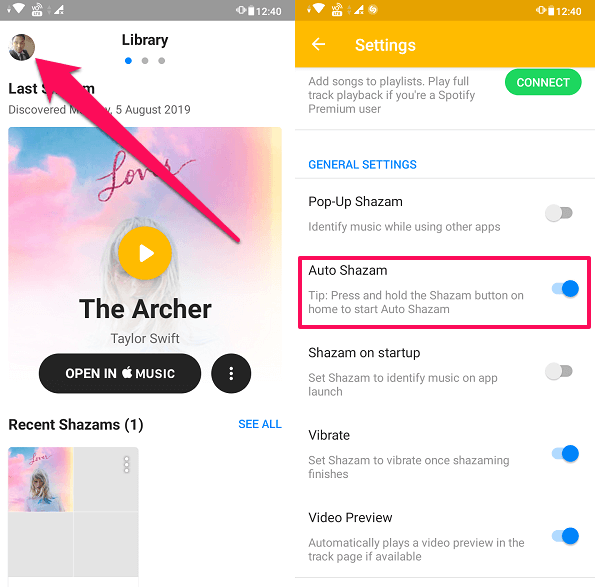
Tämän avulla voit helposti ottaa Auto-Shazamin käyttöön tai poistaa sen käytöstä iPhonessa tai Androidissa. Joidenkin häiriötekijöiden vuoksi kuitenkin joskus tapahtuu, että et voi sammuttaa automaattista Shazamia, etenkään iPhonessa. Olemme löytäneet tätä varten kiertotavan, joka auttaa sinua välttämään tällaiset olosuhteet.
Etkö voi sammuttaa Auto Shazamia iPhonessa?
Jos olet myös ottanut automaattisen Shazamin käyttöön iPhonessasi, mutta et voi sammuttaa sitä odottamattomien syiden vuoksi, tässä on kiertotapa, joka auttaa sinua varmasti.
Tapa Shazam App
Kyllä, se on niin yksinkertaista, voit tappaa sovelluksen ja välttää sitä toimimasta taustalla. Tämä sammuttaa automaattisen Shazamin automaattisesti, ja kun käynnistät sovelluksen uudelleen, se on taas valmis löytämään uusia kappaleita.
Huomautus: Androidissa, vaikka tappaisit sovelluksen, kun automaattinen Shazam on päällä, se toimii silti. Poista se käytöstä napauttamalla Sammuta automaattisessa Shazam-ilmoituksessa näytön yläreunassa olevasta ilmoituspalkista.
Auto-Shazam sammuu myös automaattisesti, jos akku saavuttaa 20 %:n merkin tai jos se on ollut käynnissä 6 tuntia yhtäjaksoisesti.
Kuinka Auto-Shazam toimii?
Auto-Shazam, aivan kuten tavallinen Shazam-ominaisuus, luo digitaalisen sormenjäljen kuuntelemistaan kappaleista ja tallentaa sen kirjastoosi myöhempää käyttöä varten. Osumat kuitenkin tallennetaan kirjaston eri osioihin Viimeaikaiset Shazamit sekä päivämäärä, jolloin ne löydettiin.
Kun Auto-Shazam toimii, matkapuhelimesi mikrofonia käytetään jatkuvasti taustalla. Se ei kuitenkaan tallenna keskustelujasi, koska se vastaa vain digitaalisia sormenjälkiä eikä koskaan tallenna tallenteita tietokantaansa.
Ehdotettu luku: Kuinka käyttää Shazamia Snapchatissa
Yhteenveto
Auto Shazam on loistava työkalu musiikin ystäville löytää uusia kappaleita tien päällä ilman sovellusta. Sovelluksen käyttäminen taustalla pitkiä tunteja voi kuitenkin vaikuttaa puhelimesi akun kestoon. Siksi suosittelemme, että sammutat sen, kun et enää käytä sitä. Lisäksi, jos pidit tästä artikkelista, jaa se muiden kanssa ja auta heitä löytämään uusia kappaleita tien päällä.
Viimeisimmät artikkelit